Cómo evitar que Windows 10 actualice automáticamentre las aplicaciones de la Tienda
Por diseño, todas las aplicaciones descargadas desde la Tienda de Windows se actualizan automáticamente si hay actualizaciones disponibles. Esta característica puede parecer útil al principio, ya que los usuarios no tienen que hacer nada para mantener sus aplicaciones al día. Sin embargo, es posible que se descarguen actualizaciones no deseadas sin el consentimiento del usuario. Muy similar a las actualizaciones de las aplicaciones móviles, o las versiones de aplicaciones de PC, estas actualizaciones pueden contener cambios de última hora, como la eliminación de funciones, que seguramente pueden no gustar a todos los usuarios. Si la función de actualización automática está activada en la Tienda, los usuarios pierden la versión actual de sus aplicaciones, y algunas características favoritas podrían desaparecer. Además, las nuevas versiones de aplicaciones pueden contener errores y hacer que dejen de funcionar correctamente. Estos problemas se pueden evitar mediante la desactivación de la función de actualización automática de aplicaciones de la Tienda Windows.
Para realizar este ajuste, sigue estos pasos:
1. Ejecuta la aplicación de la Tienda, bien desde la barra de tareas, o yendo a Inicio > Todas las aplicaciones > Tienda.
2. Una vez abierta la aplicación, inicia sesión en tu cuenta de Microsoft, y haz clic en tu cuenta (en la figura que aparece en miniatura en la barra superior):
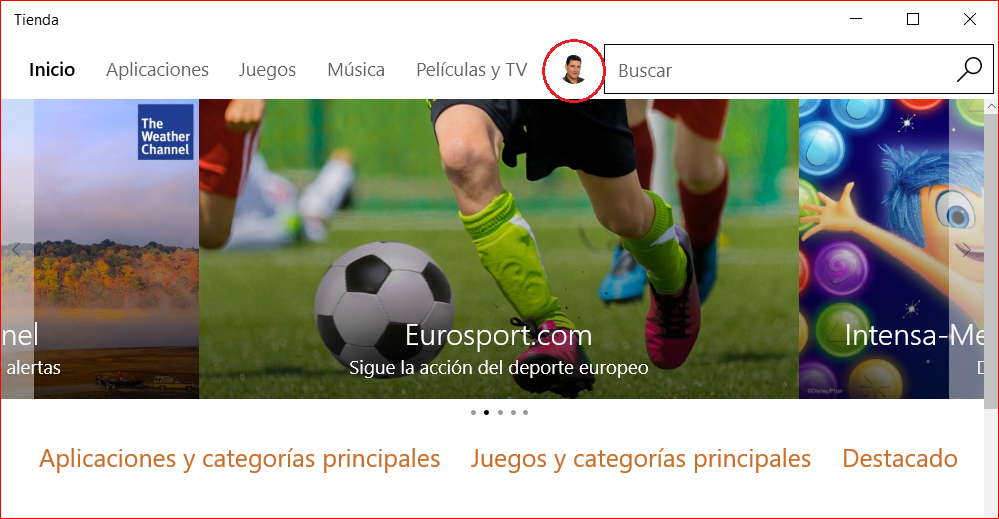
3. En el menú que se abre, haz clic en Configuración:
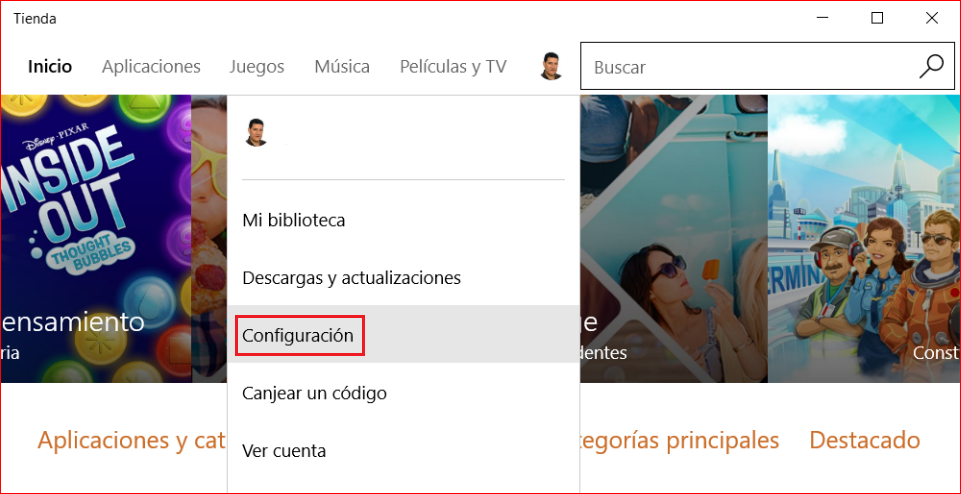
4. Por último, desactiva la función de actualización automática:
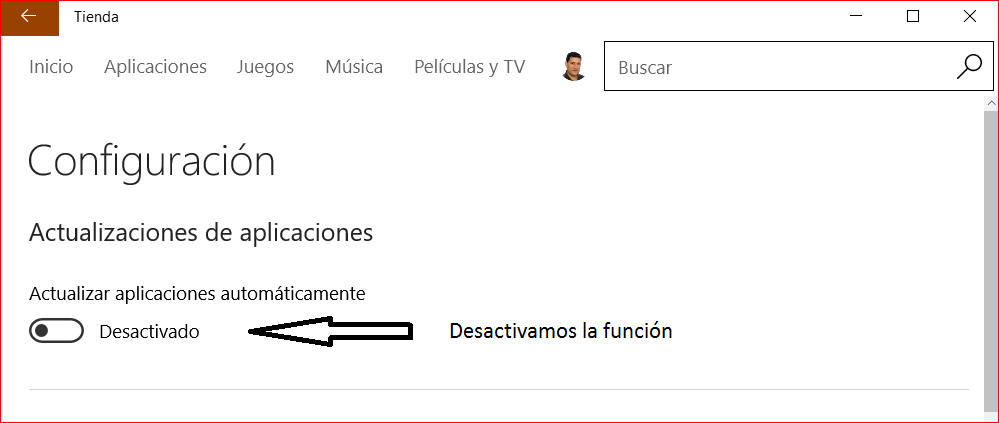
Teniendo esta función deshabilitada, tendrás que actualizar las aplicaciones de forma manual. Cuando haya actualizaciones disponibles, aparecerá una pequeña flecha hacia abajo cerca de tu imagen de cuenta. El número al lado de la flecha indica el número de actualizaciones disponibles para descargar. Haz clic en la flecha para ver más información acerca de las actualizaciones:
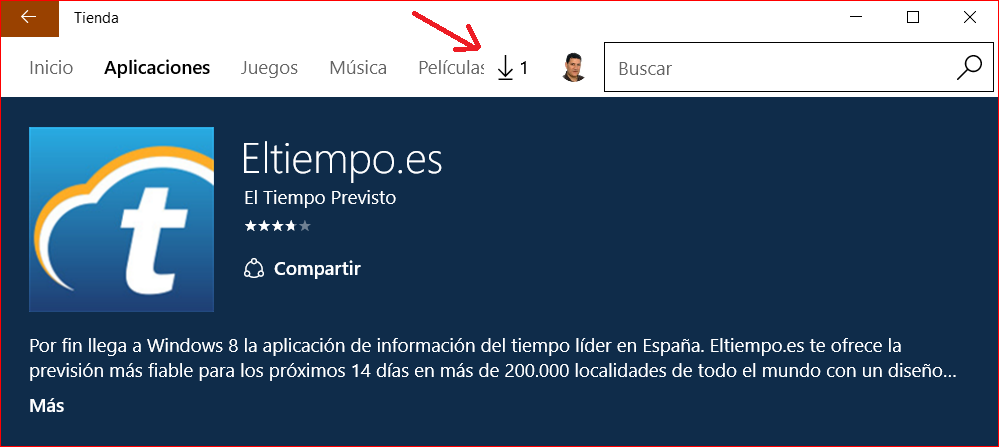
 MCC: creador de contenidos
MCC: creador de contenidos  Conversador
Conversador  Experto en lanzamiento: Windows 10
Experto en lanzamiento: Windows 10  Discusión más recomendada
Discusión más recomendada 
No hay comentarios:
Publicar un comentario